10 phần mềm nghe nhạc hay, giúp đồng bộ với Android và iOS
Nếu máy tính bạn có một thư viện nhạc với rất nhiều bài nhạc chưa được phân loại, nhiều tập tin trùng tên, hẳn bạn rất muốn sắp xếp chúng gọn gàng. Nếu sở hữu thiết bị Android hay iOS, bạn cũng sẽ muốn đồng bộ nhạc từ máy tính vào điện thoại của mình. 10 phần mềm nghe nhạc haydành cho Windows được giới thiệu sau đây sẽ giúp bạn quản lý thư viện nhạc tốt hơn, đồng thời giúp bạn đồng bộ dữ liệu nhạc của mình với Android hay iOS.
iTunes
Nếu đã từng sử dụng một thiết bị nào của đại gia đình “quả Táo” thì chắc chắn bạn đã từng nghe và sử dụng phần mềm “tất cả trong một”, iTunes, một phần mềm miễn phí dành cho máy tính Mac và Windows, cho phép người dùng quản lý và chơi nhạc, video trên máy tính. Không những giúp quản lý thư viện nhạc mà còn có tính năng tải nhạc từ chợ ứng dụng, nhạc, từ đó bạn có thể tổ chức quản lý theo ý muốn, rồi đồng bộ liên tục với các thiết bị khác nhau của Apple, như iPhone, iPad…Hiện tại, phiên bản iTunes 11 có rất nhiều thay đổi về giao diện và bổ sung nhiều tính năng so với phiên bản trước, tích hợp dịch vụ đám mây iCloud của Apple, cho phép người dùng tải nhanh và thưởng thức trực tiếp các nội dung mình đã mua.
iSyncr
iSyncr for PC là một ứng dụng có phí dành cho Android được thiết kế bởi JRTStudio cho phép đồng bộ dễ dàng giữa iTunes và thiết bị của bạn, với giao diện người dùng khá đơn giản. iSyncr là việc trực tiếp với iTunes, từ việc đánh giá bài hát, tạo danh sách nhạc đến đồng bộ hóa danh sách nhạc trên iTunes, nên người dùng không phải lo ngại về các vấn đề nảy sinh trong quá trình đồng bộ. Để thực hiện, bạn chỉ cần kết nối điện thoại thông minh hoặc máy tính bảng Android với máy tính thông qua kết nối Wi-Fi hoặc kết nối có dây, chọn danh sách nhạc iTunes và bắt đầu đồng bộ.
Nếu đang sử dụng iTunes, các thiết bị của Apple mà muốn chuyển sang dùng Android thì bạn không cần phải bỏ thư viện nhạc trên iTunes, mà vẫn có thể sử dụng chúng với ứng dụng iSyncr.
WinAmp
Nếu không muốn sử dụng phần mềm iTunes và không muốn sử dụng chương trình phát nhạc mặc định của Windows ( Windows Media Player) thì bạn vẫn có nhiều lựa chọn khác để tổ chức thư viện nhạc tốt hơn. WinAmp là một phần mềm như vậy. Với giao diện có độ tùy biến cao, cùng nhiều tính năng tiện lợi như nhập thư viện nhạc từ iTunes, cập nhật thư mục thư viện nhạc tự động, hỗ trợ nghe radio trên internet, hỗ trợ tốt các hệ thống plug-in. WinAmp còn là một đại diện sáng giá nhờ khả năng hỗ trợ khá tốt việc đồng bộ hóa với thiết bị Android. Ngoài ra, nếu đã có cài đặt ứng dụng WinAmp dành cho Android thì bạn có thể đồng bộ điện thoại với thư viện nhạc trên máy tính thông qua mạng không dây. Lưu ý, trong quá trình cài đặt, WinAmp sẽ cài đặt thêm chương trình phụ và thanh công cụ trong thời gian cài đặt.
DoubleTwist
Trong lần đầu tiên sử dụng DoubleTwist, bạn có thể lầm tưởng công cụ quản lý và phát nhạc này là một phiên bản iTunes dành cho Android, bởi vì giao diện của nó rất giống với iTunes. Tính năng chính của DoubleTwist có khả năng đồng bộ như là iTunes, giúp đồng bộ giữa chương trình máy tính và ứng dụng di động. Điều này cho phép bạn quản lý các tập tin đa phương tiện trên máy tính bàn, nhập bộ sưu tập trên iTunes của bạn, rồi sau đó chép chúng lên thiết bị Android, như thực hiện giữa iTunes và iPod. Ngoài ra, bạn có thể tải thêm ứng dụng AirPlay để thực hiện đồng bộ không dây.
Phần mềm này giúp người dùng thiết bị Apple không ngỡ ngàng khi chuyển qua dùng các thiết bị Android, bởi vì nó có một giao diện gợi nhớ về iTunes và cơ chế đồng bộ phổ biến dành cho một ứng dụng tổ chức và phát nhạc.
MediaMonkey
Video đang HOT
MediaMonkey là một phần mềm quản lý, tổ chức và phát nhạc phổ biến, có giao diện gần giống với giao diện iTunes, nó giúp tổ chức và chỉnh sửa bộ sưu tập của bạn. Ngoài chức năng phát nhạc, video, MediaMonkey còn có các chức năng cao cấp khác như tag, đồng bộ với các thiết bị Android và iOS. Tuy một số tính năng đi kèm có thể gây ảnh hưởng nhỏ đến tài nguyên hệ thống.
MusicBee
Một trong những chương trình quản lý bộ sưu tập nhạc toàn diện với tính năng dễ sử dụng, có khả năng giúp bạn tổ chức, tìm kiếm, chơi các tập tin nhạc trên máy tính. Bên cạnh đó, MusicBee cũng hỗ trợ việc nhập thư viện nhạc từ iTunes, Windows Media Player, tự động gán thẻ (tag) cho bộ sưu tập nhạc, tra cứu thẻ và chỉnh sửa thẻ nâng cao. Không giống như WinAmp hoặc DoubleTwist, MusicBee chỉ giúp đồng bộ với thiết bị Android của bạn thông qua kết nối có dây.
Trong một tương lai gần, MusicBee là một phần mềm quản lý nhạc tuyệt vời, với đầy đủ tính năng, đặc biệt là một số tính năng chỉ có trong phần mềm có phí, có thể nó sẽ tương đương với MediaMonkey.
Jaangle
Jaangle là một phần mềm nghe nhạc miễn phí được phát triển bởi Artificial Spirit dành cho nền tảng Windows, hỗ trợ nhiều định dạng âm thanh như MP3, OGG, WMA, AVI và một số định dạng khác. Nếu so với các trình quản lý nhạc iTunes, WinAmp thì phần mềm này nổi bật với việc tập trung vào khả năng sử dụng và tính năng mở rộng như tải bìa album, lời bài hát, thông tin nghệ sỹ, xếp hạng của từng cá nhân. Ngoài ra, người dùng có thể tùy chỉnh bộ sưu tập âm nhạc bằng cách thêm vào thư mục chứa tập tin mp3, tìm kiếm theo bộ sưu tập, tìm kiếm tập tin theo nhiều cách. Đặc biệt, chương trình còn tích hợp sẵn một trò chơi (Games), Jaangle sẽ phát một đoạn nhạc ngẫu nhiên trong vài giây và đưa ra một danh sách năm bài hát, bạn cần chọn đúng lời bài hát trong danh sách, dữ liệu được lấy thư viện nhạc trên máy bạn.
Jaangle là một phần mềm miễn phí tốt cho phép bạn tùy chỉnh giao diện theo ý thích, mang đến nhiều chế độ xem thư việc nhạc, thông tin nghệ sĩ và ghi chú album.
TuneUp
TuneUp là một công cụ mạnh mẽ cho việc tổ chức và sắp xếp siêu dữ liệu trong bộ sưu tập nhạc, tức là có thể sửa những bài hát sai thông tin, loại bỏ những bài hát trùng lặp, tìm bìa còn thiếu, tìm lời bài hát và sử dụng công nghệ nhận dạng sóng âm để tìm kiếm trong bộ sưu tập nhạc. Tuy nhiên, với sự mạnh và sự toàn diện của TuneUp, người dùng phải bỏ ra một chi phí mua bản quyền cho các phiên bản, từ 40USD đến 50USD. Nếu muốn trải nghiệm tính năng của phần mềm trước khi quyết định mua thì bạn có thể tải về bản dùng thử (theo liên kết ở trên), giới hạn với việc dọn dẹp 50 bài hát, tải 25 bìa album, loại bỏ 25 tập tin trùng lặp.
MP3Tag
Phần mềm MP3Tag sẽ là một trợ thủ đắc lực giúp cho người dùng sắp xếp bộ sưu tập nhạc thông qua tùy chỉnh các thẻ và siêu dữ liệu. MP3Tag là phần mềm miễn phí, bạn chỉ cần chọn thư mục hay tập tin muốn chỉnh sửa, rồi nhập vào các thẻ trong trường bên trái, bao gồm tên nghệ sĩ, tên album, năm phát hành, thể loại, tên nhạc sĩ, chọn hình ảnh cho album. Đặc biệt, phần mềm còn có tính năng gắn thẻ tự động với sự hỗ trợ của Amazon, freedb và các cơ sở dữ liệu trực tuyến khác.
Đây là một công cụ tuyệt vời cho việc chỉnh sửa thẻ nhạc bằng tay hoặc tự động và tải các bìa album, mà không tốn một chi phí nào cả.
TagScanner
TagScanner là một trình biên tập miễn phí với nhiều tính năng quản lý, được thiết kế để chỉnh sửa các thẻ (tên bài hát, thể loại âm nhạc, tên nghệ sĩ,…), thay đổi tên tập tin dựa theo thông tin các thẻ, tự động sinh ra các thẻ từ tên tập tin và cung cấp bất cứ một sự chuyển đổi text nào từ thẻ và tên tập tin. Bạn cũng có thể lấy thông tin về album thông qua các cơ sở dữ liệu trực tuyến như freedb hay Amazon. TagScanner hỗ trợ xử lý ID3v1 và ID3v2, APEv2, Windows Media, thẻ Vorbis và MP4 (iTunes).
Theo GenK
Câu hỏi thường gặp về Windows 8
Phần lớn thắc mắc đều xoay quanh lý do tại sao nên nâng cấp lên Windows 8 và sự khác biệt giữa các phiên bản với nhau.
Dưới đây là những câu hỏi thường gặp về Windows 8 do ZDNet tổng hợp:
Giao diện Windows 8 được tối ưu hoá cho cảm ứng. Ảnh: Cnet.
1. Có nên cài đặt/nâng cấp Windows 8?
Nhìn chung, Windows 8 có những khác biệt rõ rệt so với phiên bản cũ, nổi bật nhất là giao diện được tối ưu hoá cho máy tính có màn hình cảm ứng. Khả năng khởi động và tắt máy của Windows 8 cũng nhanh hơn Windows 7. Bên cạnh đó, trình duyệt Internet Explorer 10 có thiết kế mượt mà, hoạt động nhanh và được tích hợp tính năng chống virus. Một số phần mềm mặc định như Windows Explorer (trên Windows 7 là File Explorer) và Task Manager cũng được cải thiện hơn so với trước đó.
Những người sở hữu nhiều máy chạy Windows khác nhau có thể dùng tài khoản Microsoft để đồng bộ hoá các cài đặt và các thư mục thông qua dịch vụ đám mây điện tử SkyDrive. Mỗi khách hàng có 7 GB dung lượng miễn phí trên "đám mây".
Tuy vậy, Windows 8 có một "điểm trừ" là ít ứng dụng. Hiện tại, Windows Store mới chỉ có khoảng 20.000 phần mềm.
2. Phím Start nằm ở đâu trên giao diện của Windows 8?
Microsoft đã bỏ hẳn menu Start trên phiên bản Windows mới. Để tạo lại nút Start trên Windows 8, bạn cần đến ứng dụng của hãng thứ ba.
Windows 8 đã loại bỏ hoàn toàn phím Start. Ảnh: Top-gadget.
4. Sự khác biệt giữa Windows 8 và Windows 8 Pro?
Nói ngắn gọn, khi sử dụng Windows 8 Pro, người dùng có thể tham gia vào domain trên Windows, kết nối PC với máy chủ từ xa và tạo máy ảo nhờ phần mềm Hyper-V.
5. Có thể chạy Windows 8 trên máy ảo được không?
Có. Bạn có thể dùng Windows 8 hoặc Windows 8 Pro phiên bản OEM System Builder hoặc OEM vào máy tính mình tự dựng mà không cần đến bản "full retail".
6. Phần mềm Media Center nằm ở đâu?
Microsoft đã bỏ phần mềm Windows Media Center trên Windows 8 bởi họ nhận thấy có quá ít người sử dụng, mà chi phí xin cấp phép sử dụng các bộ giải mã quá lớn. Điều này khiến cho hệ điều hành mới nhất của Microsoft không thể chơi DVD trên Windows Media Player. Những người sở hữu máy tính Windows 8 có ổ DVD hoặc Blu-ray cần đến phần mềm của hãng thứ ba để có được các bộ giải mã cần thiết.
Ngoài ra, còn một lựa chọn khác là tải Media Center Pack về máy. Microsoft đang bán add-on Media Center cho Windows 8 Pro với giá là 9,99 USD. Nếu muốn, người dùng Windows 8 Pro có thể tải miễn phí hoặc chi 69,99 USD để tải bản Pro.
Hệ điều hành Windows RT chỉ dành cho các mẫu máy tính chạy vi xử lý nền tảng ARM. Ảnh:Abcnews.
7. Windows RT có gì khác biệt so với hai phiên bản còn lại?
Phiên bản Windows RT chỉ hỗ trợ cho các máy tính dùng vi xử lý nền tảng ARM thay vì Intel x86. Nhìn chung, hệ điều hành này có thể chạy hầu hết mọi ứng dụng trên Windows Store, bao gồm cả Office 2013. Tuy nhiên, nhược điểm của Windows RT là không thể chạy các ứng dụng Windows truyền thống.
8. Làm thế nào để "hạ cấp" hệ điều hành từ Windows 8 xuống Windows 7?
Về mặt pháp lý, việc hạ cấp hệ điều hành chỉ thực hiện được với trường hợp bạn mua máy tính có Windows 8 Pro cài sẵn và muốn hạ cấp xuống Windows 7 Professional bản "full retail". Phiên bản Windows 8 thường không cho phép hạ cấp hệ điều hành xuống thấp hơn.
Xét về mặt kỹ thuật, người dùng phải xoá sạch hệ điều hành Windows 8 cùng các dữ liệu lưu trong đó rồi mới cài được Windows 7.
Theo VNE
SONGR tìm, tải nhạc theo tên và lyric 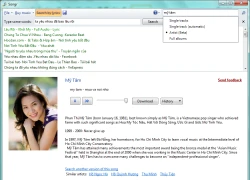 Thông thường để tìm một bài hát yêu thích bạn thường vào các trang nghe nhạc trực tuyến thông dụng như mp3.zing.vn, nhacso.net, nhaccuatui.com... để tìm nghe, hoặc search nhanh thông qua công cụ tìm kiếm Google. Kết quả trả về rất nhiều thông tin, với lượng thông tin nhiều như thế ắt hẳn sẽ làm bạn thấy &'ngộp' không biết nên tải...
Thông thường để tìm một bài hát yêu thích bạn thường vào các trang nghe nhạc trực tuyến thông dụng như mp3.zing.vn, nhacso.net, nhaccuatui.com... để tìm nghe, hoặc search nhanh thông qua công cụ tìm kiếm Google. Kết quả trả về rất nhiều thông tin, với lượng thông tin nhiều như thế ắt hẳn sẽ làm bạn thấy &'ngộp' không biết nên tải...
 Các thương hiệu lớn Trung Quốc rủ nhau rời xa Android?08:38
Các thương hiệu lớn Trung Quốc rủ nhau rời xa Android?08:38 iPhone có một tính năng không phải ai cũng biết00:36
iPhone có một tính năng không phải ai cũng biết00:36 Câu chuyện thú vị về bài hát khiến Windows 'đứng hình'02:25
Câu chuyện thú vị về bài hát khiến Windows 'đứng hình'02:25 Lý do bất ngờ khiến Windows 7 khởi động chậm chạp06:56
Lý do bất ngờ khiến Windows 7 khởi động chậm chạp06:56 Canh bạc AI của Apple nhằm 'hạ bệ' Samsung08:44
Canh bạc AI của Apple nhằm 'hạ bệ' Samsung08:44 Vì sao pin smartphone Android kém hơn sau khi cập nhật phần mềm02:20
Vì sao pin smartphone Android kém hơn sau khi cập nhật phần mềm02:20 Windows 11 chiếm bao nhiêu dung lượng ổ cứng?01:07
Windows 11 chiếm bao nhiêu dung lượng ổ cứng?01:07 5 điều nhà sản xuất smartphone không nói cho người mua08:58
5 điều nhà sản xuất smartphone không nói cho người mua08:58 One UI 7 đến với dòng Galaxy S2103:50
One UI 7 đến với dòng Galaxy S2103:50Tiêu điểm
Tin đang nóng
Tin mới nhất

Apple phát triển công nghệ hỗ trợ điều khiển thiết bị bằng tín hiệu não
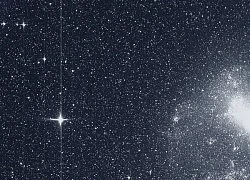
Các nhà thiên văn Australia phát hiện 5 hành tinh mới

Người dùng điện thoại Android sẽ được nâng cấp tính năng chống lừa đảo
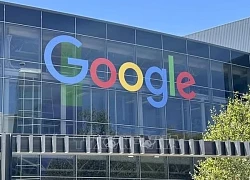
Google DeepMind công bố AI khoa học 'đột phá'
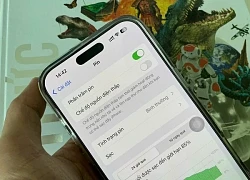
Apple dùng AI cải thiện thời gian sử dụng pin cho iPhone

Robot hình người của Trung Quốc 'bắt chước' vươn vai như con người

One UI 7 đến với dòng Galaxy S21

One UI 7 là dấu chấm hết cho Galaxy A14
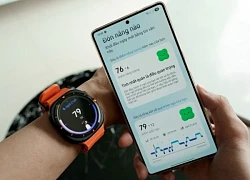
Galaxy AI trên Galaxy S25 series đồng hành cùng người trẻ cải thiện giấc ngủ

Tại sao iPhone không sử dụng quạt làm mát?

Đột phá với tấm pin năng lượng mặt trời làm từ vật liệu không ngờ

Hơn 40 lỗ hổng được phát hiện trong diễn tập thực chiến an ninh mạng toàn quốc lần đầu
Có thể bạn quan tâm

Cô gái bị đánh gục trong quán cà phê ở TPHCM yêu cầu bồi thường 900 triệu
Pháp luật
3 giờ trước
Ông Trump tới UAE thúc đẩy tham vọng AI của quốc gia vùng Vịnh
Thế giới
3 giờ trước
Phim điện ảnh "Dế Mèn" tung trailer chính thức: Đậm chất Việt, đầy kịch tính
Phim việt
3 giờ trước
Wren Evans được bênh vực nhưng lý do nghe lạ lắm!
Nhạc việt
3 giờ trước
Diễn viên Cường Phạm qua đời ở tuổi 31 vì căn bệnh hiếm gặp
Sao việt
3 giờ trước
Xét xử nóng: Hwang Jung Eum thừa nhận biển thủ hơn 4,3 tỷ won của công ty để đầu tư tiền ảo
Sao châu á
4 giờ trước
Vừa mở miệng bàn chuyện chia tài sản, bố chồng đã nổi nóng đập bàn, tuyên bố một câu sắc lạnh
Góc tâm tình
4 giờ trước
Hai học sinh đuối nước tử vong khi tắm suối
Tin nổi bật
4 giờ trước
Jennifer Lopez gặp sự cố trước Lễ trao giải Âm nhạc Mỹ
Nhạc quốc tế
4 giờ trước
Justin Bieber nợ quản lý cũ gần 230 tỉ đồng
Sao âu mỹ
4 giờ trước
 Samsung đạt lợi nhuận khổng lồ 7,7 tỷ USD
Samsung đạt lợi nhuận khổng lồ 7,7 tỷ USD Thăm trang web đầu tiên của Mark Zuckerberg
Thăm trang web đầu tiên của Mark Zuckerberg
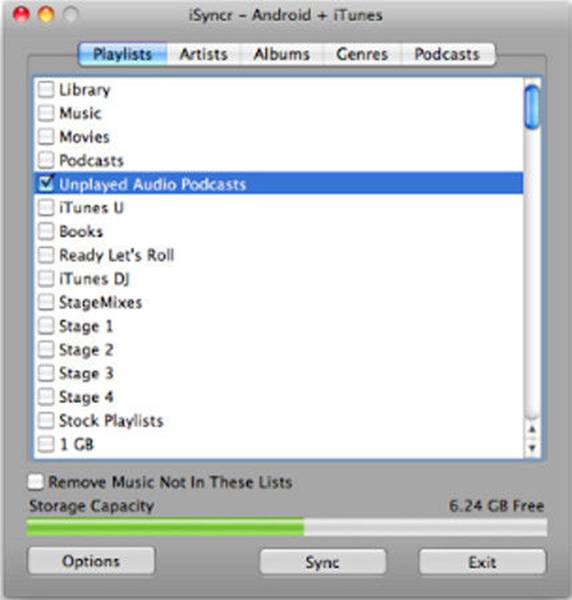

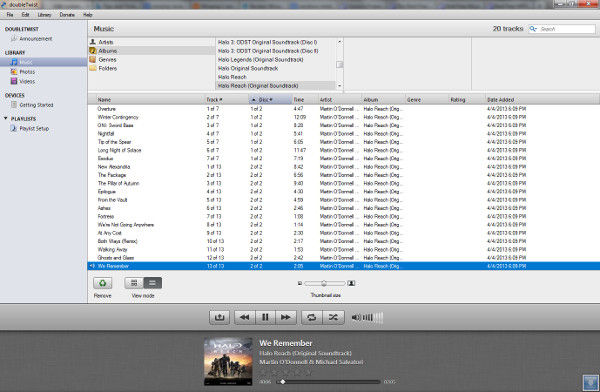
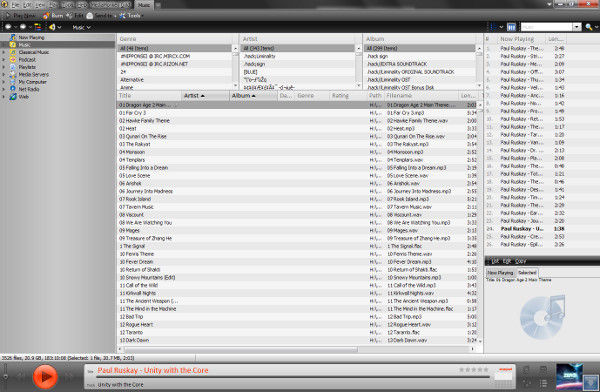


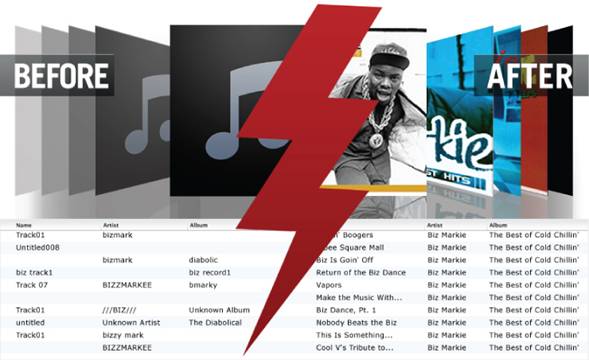
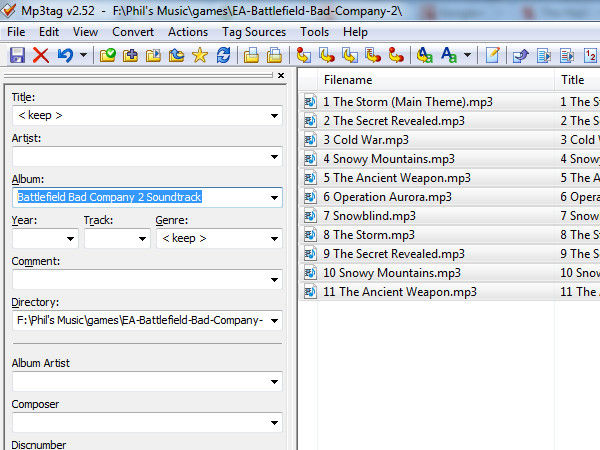




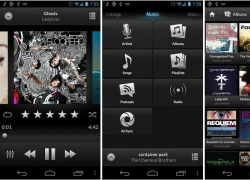 10 ứng dụng nghe nhạc "đỉnh" cho Android
10 ứng dụng nghe nhạc "đỉnh" cho Android Hướng dẫn chạy file MKV trong Windows Media Player ở Windows 8
Hướng dẫn chạy file MKV trong Windows Media Player ở Windows 8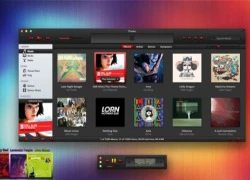 Thay áo cho iTunes 10 với ba bộ giao diện miễn phí
Thay áo cho iTunes 10 với ba bộ giao diện miễn phí PowerDVD: Xem phim cực đã trên Windows 8
PowerDVD: Xem phim cực đã trên Windows 8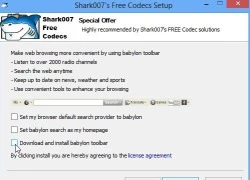 Bộ codec đầy đủ dành cho Windows 8
Bộ codec đầy đủ dành cho Windows 8 5 công cụ giúp xóa vĩnh viễn dữ liệu
5 công cụ giúp xóa vĩnh viễn dữ liệu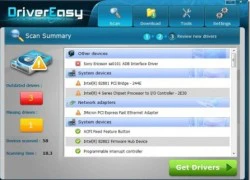 5 ứng dụng miễn phí tìm kiếm Driver cho PC
5 ứng dụng miễn phí tìm kiếm Driver cho PC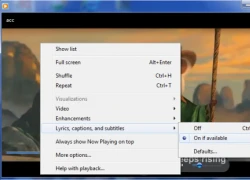 Chèn phụ đề vào Windows Media Player và VLC Media Player
Chèn phụ đề vào Windows Media Player và VLC Media Player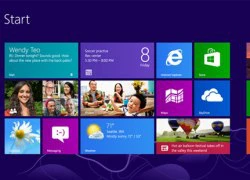 Windows 8 Enterprise bị rò rỉ
Windows 8 Enterprise bị rò rỉ Ngăn ngừa việc lây lan virus từ USB sang máy tính với BitDefender USB Immunizer
Ngăn ngừa việc lây lan virus từ USB sang máy tính với BitDefender USB Immunizer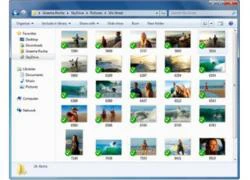 Microsoft nâng cấp nhiều tính năng cho dịch vụ lưu trữ đám mây
Microsoft nâng cấp nhiều tính năng cho dịch vụ lưu trữ đám mây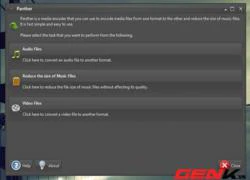 Chuyển đổi và nén tập tin media cực đơn giản
Chuyển đổi và nén tập tin media cực đơn giản Hàng triệu máy tính gặp nguy hiểm vì bo mạch chủ Asus
Hàng triệu máy tính gặp nguy hiểm vì bo mạch chủ Asus Ngân hàng đẩy mạnh ứng dụng công nghệ số:Tăng cạnh tranh, nâng hiệu quả
Ngân hàng đẩy mạnh ứng dụng công nghệ số:Tăng cạnh tranh, nâng hiệu quả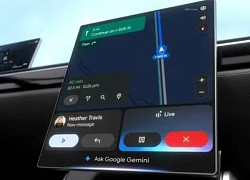 Google sẽ tích hợp Gemini vào các ô tô có hệ điều hành android
Google sẽ tích hợp Gemini vào các ô tô có hệ điều hành android Sắp được dùng internet vệ tinh Starlink tại Việt Nam
Sắp được dùng internet vệ tinh Starlink tại Việt Nam GS.TSKH Hồ Sĩ Thoảng: Khoa học công nghệ có vai trò mở đường, tạo đột phá
GS.TSKH Hồ Sĩ Thoảng: Khoa học công nghệ có vai trò mở đường, tạo đột phá Nỗi ám ảnh thời lượng pin iPhone sẽ biến mất nhờ iOS 19
Nỗi ám ảnh thời lượng pin iPhone sẽ biến mất nhờ iOS 19 Lần đầu chụp được ảnh cực quang trên sao Hỏa
Lần đầu chụp được ảnh cực quang trên sao Hỏa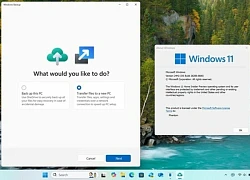 Sắp có ứng dụng 'chuyển nhà' dễ dàng cho Windows 11
Sắp có ứng dụng 'chuyển nhà' dễ dàng cho Windows 11 Cô gái 2 lần sinh con cho "thầy ông nội" mất tích bí ẩn, giống hệt Diễm My?
Cô gái 2 lần sinh con cho "thầy ông nội" mất tích bí ẩn, giống hệt Diễm My?

 Chồng Hồ Quỳnh Hương chính thức lộ mặt, danh tính khiến cộng đồng mạng dậy sóng
Chồng Hồ Quỳnh Hương chính thức lộ mặt, danh tính khiến cộng đồng mạng dậy sóng Ái nữ đắt giá nhất showbiz, được nam thần hạng A chi 1665 tỷ để nâng niu
Ái nữ đắt giá nhất showbiz, được nam thần hạng A chi 1665 tỷ để nâng niu Ở tuổi U80, tài tử "Tây du ký" muốn có con với bạn gái kém 40 tuổi
Ở tuổi U80, tài tử "Tây du ký" muốn có con với bạn gái kém 40 tuổi Người bị truy nã ra đầu thú sau khi xem tin đăng trên Báo Thanh Niên
Người bị truy nã ra đầu thú sau khi xem tin đăng trên Báo Thanh Niên

 Gia tộc Kim Sơn mà CEO nương tựa ở rể: 3 thế hệ tài giỏi, cực kín tiếng
Gia tộc Kim Sơn mà CEO nương tựa ở rể: 3 thế hệ tài giỏi, cực kín tiếng
 Hoa hậu Ý Nhi nịnh dì Ly Miss World vẫn out top 20 tức tưởi, bị bạn trai "hại"?
Hoa hậu Ý Nhi nịnh dì Ly Miss World vẫn out top 20 tức tưởi, bị bạn trai "hại"? BYT tiếp tục thu hồi hàng giả, DDVS dầu gội nhập khẩu lên 'thớt' nguy cơ ung thư
BYT tiếp tục thu hồi hàng giả, DDVS dầu gội nhập khẩu lên 'thớt' nguy cơ ung thư Sốc: Hơn 11 diễn viên - ca sĩ lần lượt bị bắt giữ trong cuộc truy quét nóng của cảnh sát
Sốc: Hơn 11 diễn viên - ca sĩ lần lượt bị bắt giữ trong cuộc truy quét nóng của cảnh sát Danh ca Ngọc Sơn tiễn biệt doanh nhân Hồ Nhân: "Bạn nhắn tôi, kiếp sau mãi là anh em"
Danh ca Ngọc Sơn tiễn biệt doanh nhân Hồ Nhân: "Bạn nhắn tôi, kiếp sau mãi là anh em" NASA đã tính toán xong chính xác thời điểm thế giới sẽ tận thế
NASA đã tính toán xong chính xác thời điểm thế giới sẽ tận thế TPHCM có số mắc Covid-19 nhiều nhất cả nước
TPHCM có số mắc Covid-19 nhiều nhất cả nước